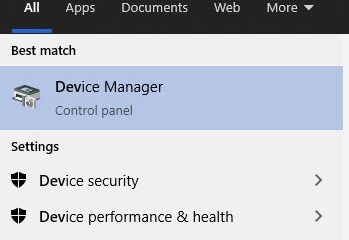Como adicionar fotos a uma postagem do TikTok
O TikTok deve muito de sua popularidade ao seu extenso conjunto de opções e personalizações. Uma das melhores maneiras de personalizar seus vídeos do TikTok é adicionando fotos e modelos de fotos.

Leia e descubra como adicionar fotos ao seu Postagens do TikTok. Você pode usar as imagens da galeria do seu dispositivo, portanto, certifique-se de ter algumas fotos bonitas prontas.
Observação: antes de continuar, verifique se você tem a versão mais recente do aplicativo. Receba atualizações na Google Play Store e ou a Apple App Store.
Como fazer um vídeo do TikTok com fotos
Se você quiser fazer um vídeo do tipo colagem, você pode! Adicionar imagens do rolo da câmera em vez de gravar um vídeo é simples e leva apenas algumas etapas adicionais. Veja como fazer um vídeo usando imagens.
Abra “TikTok”e toque no ícone “+”. Em seguida, selecione a duração do seu vídeo na parte inferior.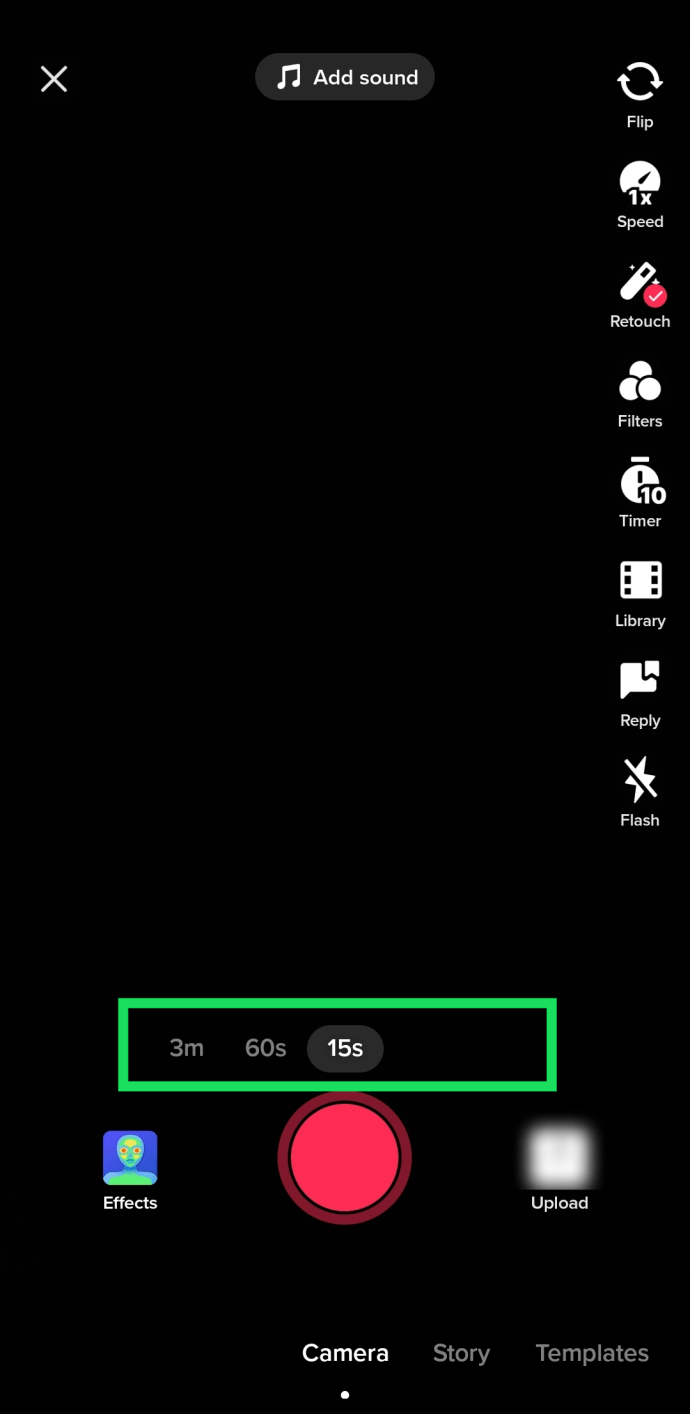 Selecione Velocidade no canto superior direito para escolher a velocidade do seu vídeo (isso afeta a velocidade o ciclo das fotos).
Selecione Velocidade no canto superior direito para escolher a velocidade do seu vídeo (isso afeta a velocidade o ciclo das fotos).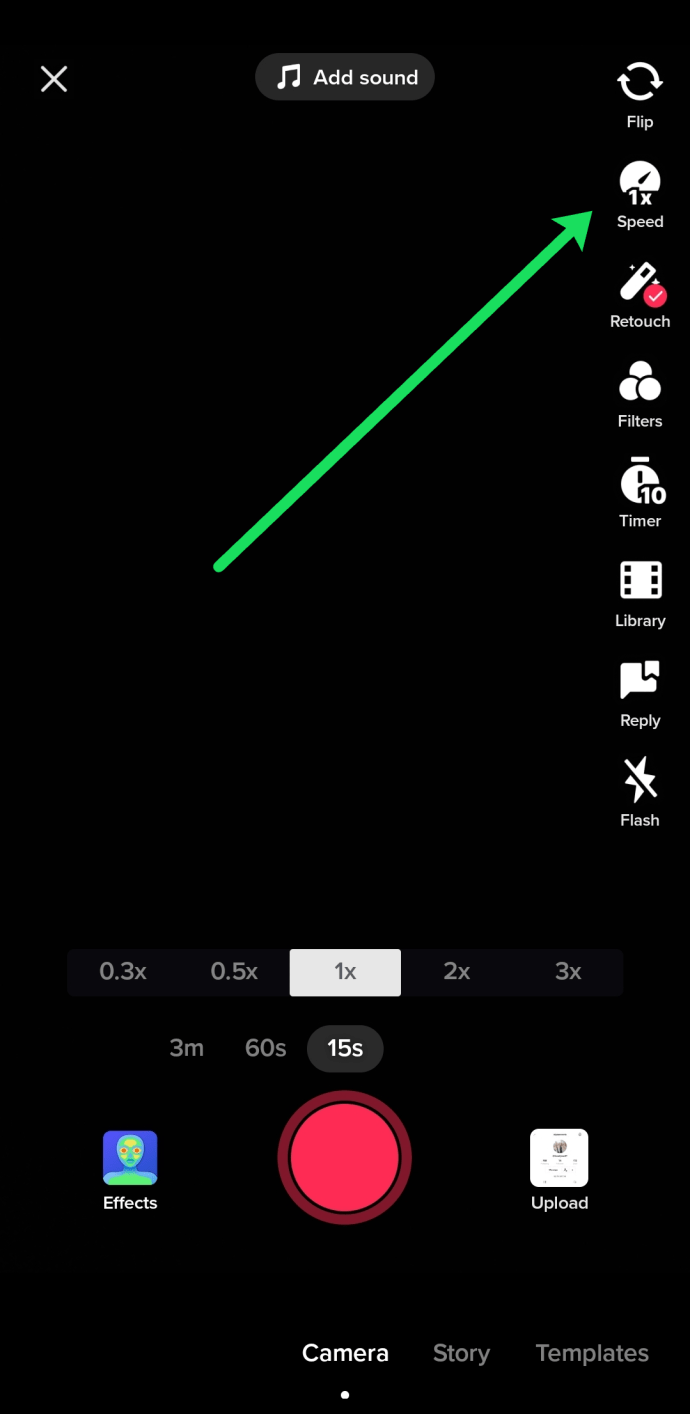 Em seguida, toque no ícone “Fazer upload” no canto inferior direito da tela.
Em seguida, toque no ícone “Fazer upload” no canto inferior direito da tela.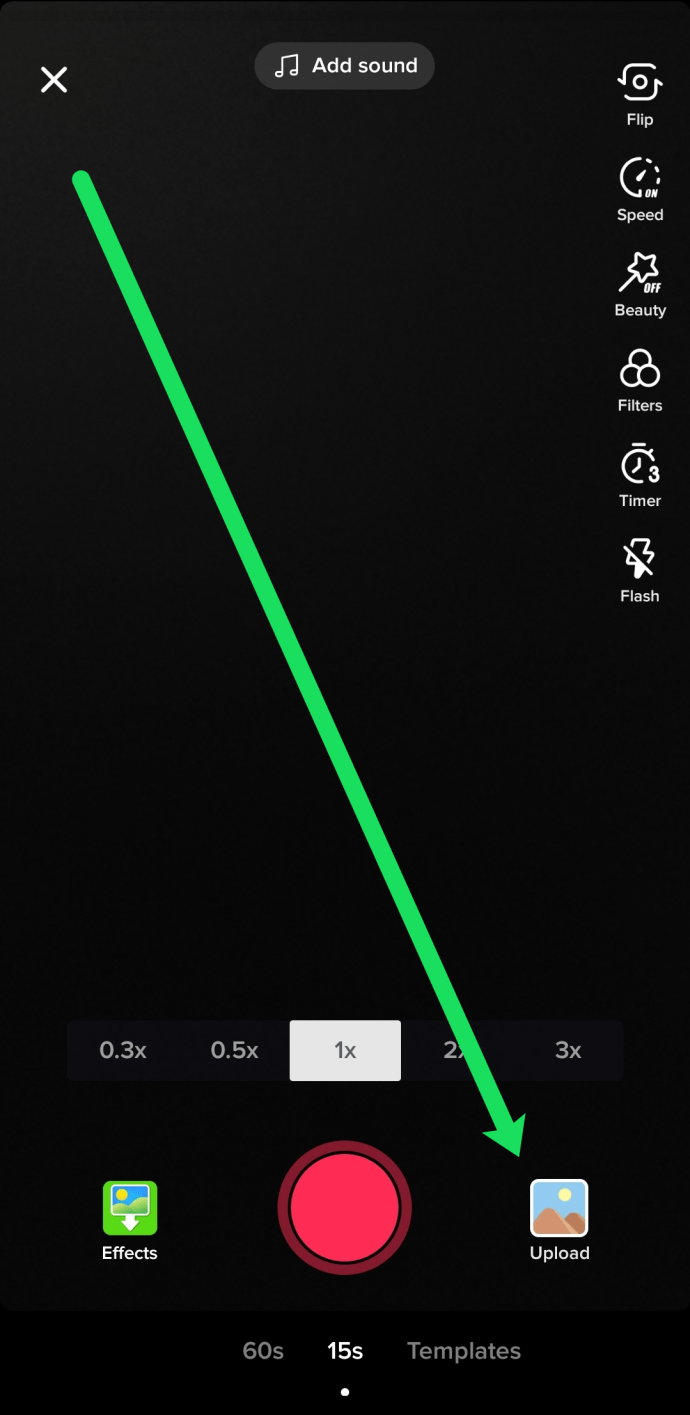 Toque em “Imagem” na parte superior e toque nas imagens que deseja adicionar ao seu conteúdo.
Toque em “Imagem” na parte superior e toque nas imagens que deseja adicionar ao seu conteúdo.
Navegue diretamente para um álbum em seu dispositivo tocando em ‘Todos‘na parte superior da tela para localizar rapidamente as fotos que deseja compartilhar.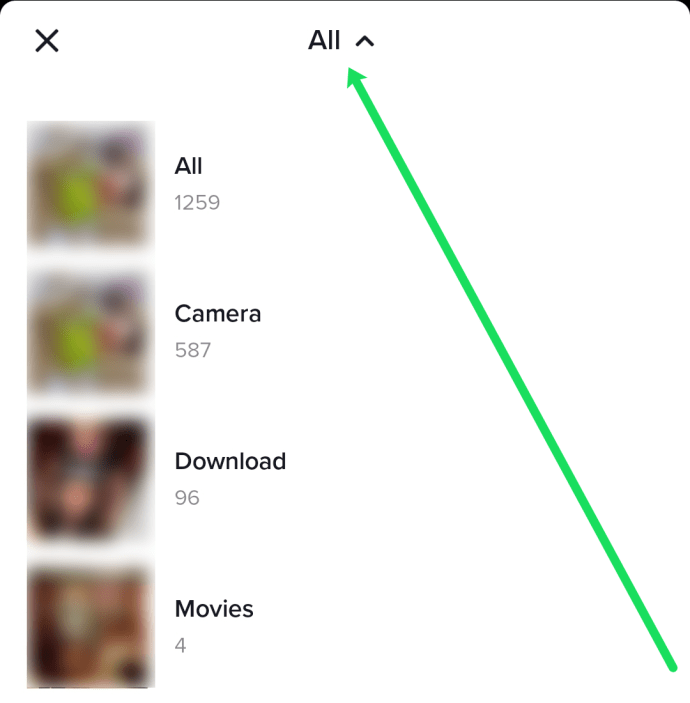
Se você quiser adicionar mais de uma imagem, toque no ícone de bolha no canto superior esquerdo de cada imagem. Em seguida, faça o upload como faria com qualquer vídeo.
Como adicionar fotos ao plano de fundo do seu vídeo do TikTok
Qualquer pessoa proficiente no TikTok provavelmente conhece o filtro “Tela verde”. Este filtro permite adicionar fotos ao plano de fundo do seu vídeo. Veja como fazer isso:
Inicie o “TikTok” no seu tablet ou telefone. Toque no ícone “+” na parte inferior da tela inicial para criar um novo TikTok.
Toque no ícone “+” na parte inferior da tela inicial para criar um novo TikTok.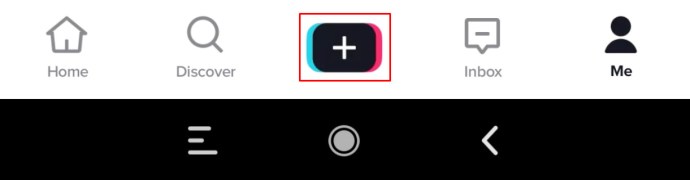 Comece a gravar seu TikTok como de costume.
Comece a gravar seu TikTok como de costume. Pressione o “grande ponto vermelho” (gravar) na parte inferior da tela para pausar a gravação.
Pressione o “grande ponto vermelho” (gravar) na parte inferior da tela para pausar a gravação. Toque em “Efeitos” no canto inferior esquerdo da tela.
Toque em “Efeitos” no canto inferior esquerdo da tela.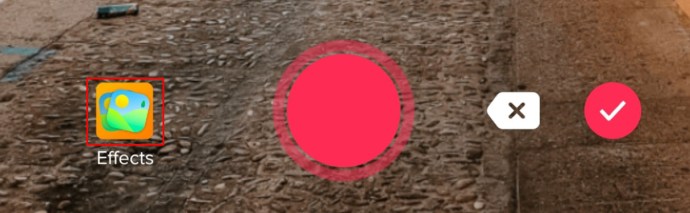 Selecione a opção para enviar o seu próprio imagem (ícone “galeria de fotos verde”) para cha nge a opção de fundo. Veja a captura de tela acima.Escolha uma foto de sua galeria que você deseja usar como plano de fundo para seu vídeo.
Selecione a opção para enviar o seu próprio imagem (ícone “galeria de fotos verde”) para cha nge a opção de fundo. Veja a captura de tela acima.Escolha uma foto de sua galeria que você deseja usar como plano de fundo para seu vídeo.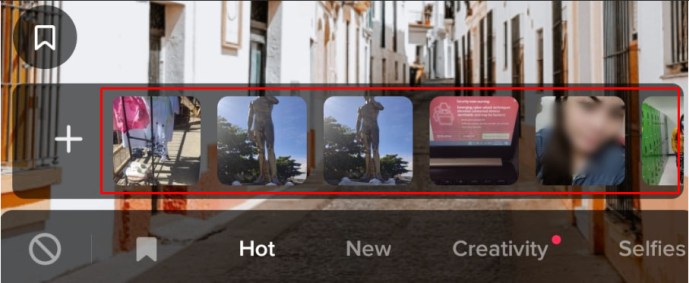 Toque no “grande ponto vermelho” (gravar) novamente para terminar de gravar o vídeo. Sua imagem será o novo plano de fundo.
Toque no “grande ponto vermelho” (gravar) novamente para terminar de gravar o vídeo. Sua imagem será o novo plano de fundo.
Adicionar modelos de fotos ao TikTok
Outra maneira de adicionar fotos ao TikTok é usar modelos. Essa opção é melhor se você quiser adicionar mais de uma foto ao seu post. Veja como você pode usar modelos no TikTok.
Abra “TikTok.” Selecione o ícone “+” para iniciar a gravação.
Selecione o ícone “+” para iniciar a gravação.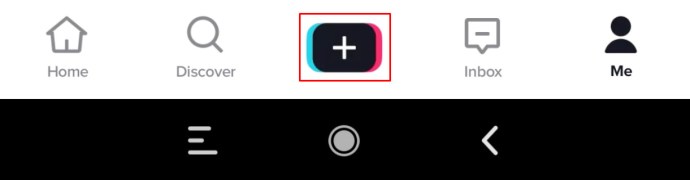 Escolha a opção “Modelos de fotos”.
Escolha a opção “Modelos de fotos”. 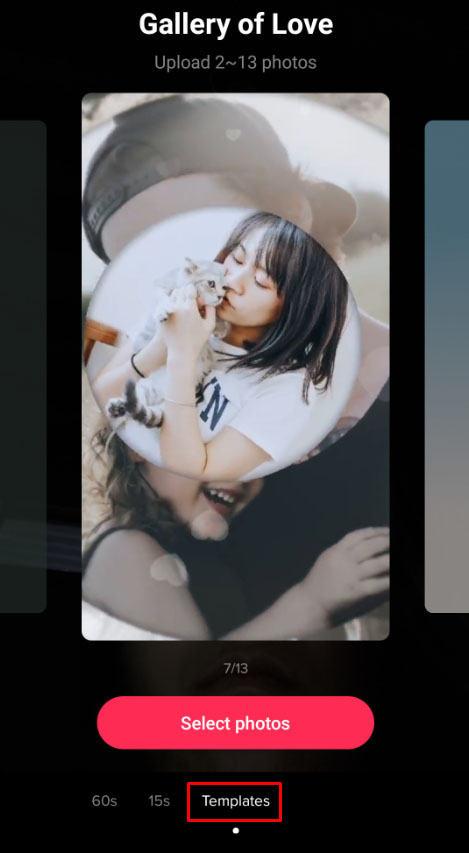 Selecione um modelo você gosta. Há muitos disponíveis (natureza, celebrações etc.).
Selecione um modelo você gosta. Há muitos disponíveis (natureza, celebrações etc.).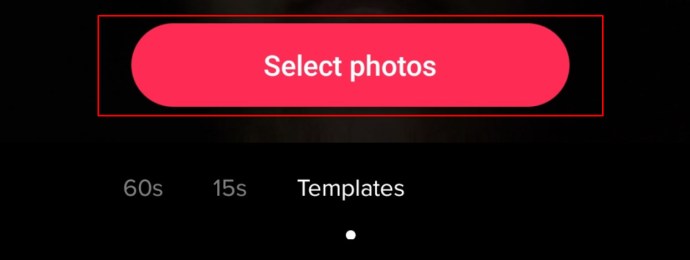 Escolha as fotos que deseja adicionar e toque no botão “Apresentação de slides” para criar uma apresentação de slides do TikTok. Basta tocar em cada foto desejada na ordem em que deseja que apareçam no vídeo.
Escolha as fotos que deseja adicionar e toque no botão “Apresentação de slides” para criar uma apresentação de slides do TikTok. Basta tocar em cada foto desejada na ordem em que deseja que apareçam no vídeo.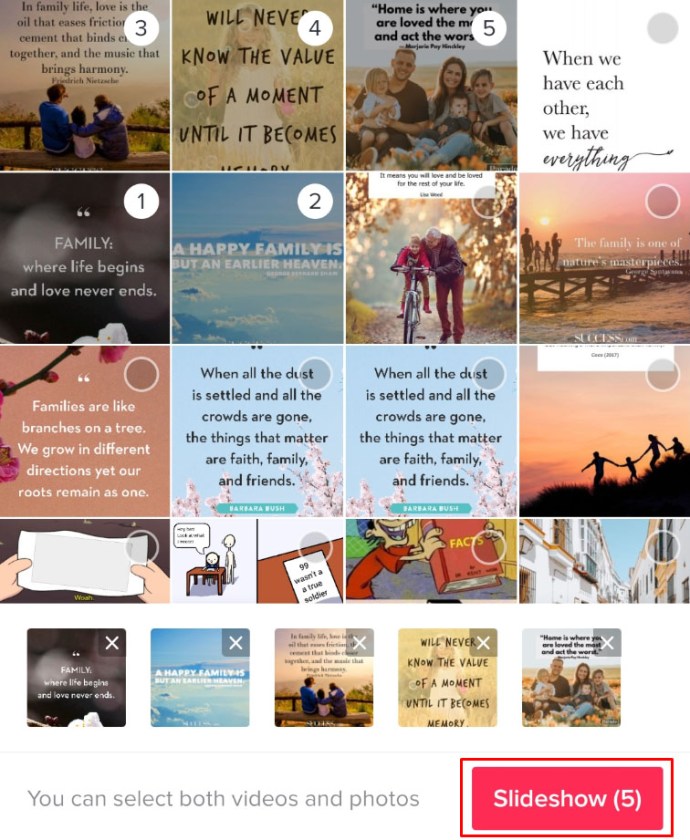 Outra coisa a ter em mente é que cada modelo tem um número definido de fotos que você pode enviar. Quando terminar de adicionar as imagens, pressione “OK” na parte superior da tela.
Outra coisa a ter em mente é que cada modelo tem um número definido de fotos que você pode enviar. Quando terminar de adicionar as imagens, pressione “OK” na parte superior da tela. As fotos são enviadas para o seu vídeo TikTok. Em seguida, adicione um toque extra selecionando “efeitos”, “texto”, “adesivos” e “filtros”. Pressione “Próximo” quando terminar de trabalhar com os efeitos. Sugerimos mantê-lo simples em vez de sobrecarregar seu vídeo do TikTok.
As fotos são enviadas para o seu vídeo TikTok. Em seguida, adicione um toque extra selecionando “efeitos”, “texto”, “adesivos” e “filtros”. Pressione “Próximo” quando terminar de trabalhar com os efeitos. Sugerimos mantê-lo simples em vez de sobrecarregar seu vídeo do TikTok.
Os modelos, também conhecidos como “Apresentações de slides”, são uma excelente maneira de personalizar seu conteúdo e ganhar mais seguidores do TikTok. Sejam algumas fotos engraçadas suas e de amigos ou algo significativo, como uma história que você quer contar, adicionar fotos no TikTok é divertido e simples.
Está com problemas para adicionar fotos aos seus TikToks?
Se estiver com problemas para adicionar fotos, verifique algumas coisas que podem corrigir o problema.
Primeiro, verifique se sua conexão com a Internet é forte e confiável. Se o TikTok estiver apresentando um erro ou se suas fotos simplesmente não forem carregadas, tente usar outra fonte da Internet (alternar entre dados móveis para wifi, por exemplo). Em seguida, verifique se o aplicativo TikTok está atualizado. Um aplicativo desatualizado não funcionará corretamente. Vá para a App Store ou Google Play Store, dependendo do seu sistema operacional, e toque na opção para atualizar, se estiver disponível. Após a conclusão da atualização, tente postar sua foto novamente. Por fim, verifique se as permissões do seu telefone para o TikTok estão ativadas. Isso é especialmente fácil de detectar porque sua mensagem de erro informará que você precisa ativar essa configuração. Se você estiver usando um iPhone, vá até “Configurações” e toque no aplicativo “TikTok”. Defina “Fotos” como “Ler e escrever”. Se você estiver usando um Android, vá para “Configurações” toque em “Aplicativos” e selecione “TikTok”.Toque em “Permissões”. Alterne para “Ativado” > posicione e tente enviar sua foto novamente.
Adicionando os toques finais aos seus TikToks
O TikTok oferece a seus usuários muitas funcionalidades para editar vídeos. A maioria dos recursos de edição de vídeo está disponível depois de selecionar suas fotos. Mas você precisa definir a velocidade e a duração antes de adicionar suas fotos. Ao tocar no ícone de adição pela primeira vez, selecione a duração e a velocidade do seu vídeo antes de avançar.
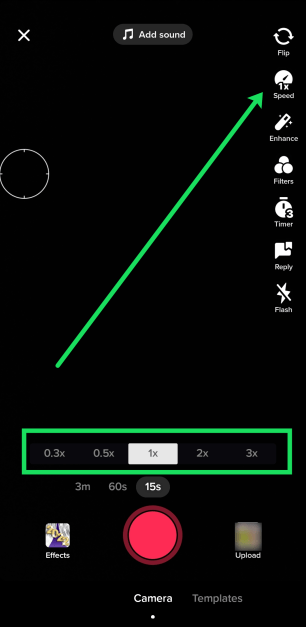
Ao terminar de adicionar fotos e efeitos, sinta-se à vontade para adicionar texto relevante à postagem. Você também pode escolher uma variedade de filtros legais do TikTok para complementar suas fotos.
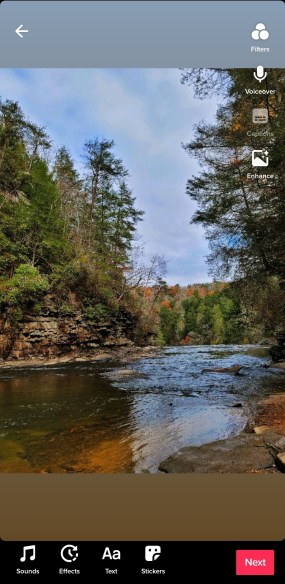
Adicionar uma faixa de música também não pode causar nenhum dano; certifique-se de que ele se encaixa na sua seleção de fotos. Por fim, você pode adicionar alguns emojis ou adesivos para iluminar ainda mais o tom. A escolha é sua. No entanto, sempre adicionamos alguma música para quebrar a monotonia.
Depois de editar sua colagem de fotos do TikTok, pressione “Avançar” e você chegará à janela de toques finais. Nesse menu, você pode inserir legendas para cumprimentar seus fãs ou amigos, descrever um pouco suas fotos etc. Você também pode tocar em “Selecionar capa”e escolher as fotos da sua colagem para serem as foto da capa da sua postagem no TikTok.
Toque em “Postar” quando estiver pronto para publicar.
Para encerrar, o TikTok oferece muita liberdade criativa aos seus usuários. Você pode adicionar praticamente qualquer coisa ao seu TikToks, incluindo música, efeitos, filtros, texto e fotos da sua galeria. Se estas são suas fotos privadas, é melhor tornar o vídeo privado ou visível apenas para seus amigos ou seguidores no TikTok.
Mais uma vez, não há necessidade de usar nenhum software de terceiros para fotos no TikTok. Como foi o seu último TikTok?
Perguntas frequentes sobre a adição de fotos do TikTok

O que acontece quando você não tem a opção de postar uma foto?
Se você não conseguir postar suas fotos no TikToks, vá para “Configurações” e verifique se o aplicativo tem permissão para acessar suas fotos e vídeos. Esse cenário geralmente é a causa principal. É diferente para cada sistema operacional, mas se você acessar as configurações, localize o aplicativo TikTok (em’Aplicativos’no Android ou na parte inferior da página principal de configurações no iPhone) e permita o acesso à opção de galeria.
Por que meus vídeos do TikTok não são postados depois de aprimorá-los?
Se for um problema de postagem, você provavelmente está enfrentando uma das poucas coisas. Suas velocidades de internet podem ser instáveis, então a largura de banda não existe para você carregar seu conteúdo. O aplicativo pode estar desatualizado, então vá até a loja de aplicativos do seu sistema operacional e verifique se ele está atualizado. Por fim, o TikTok pode impedi-lo de postar se você violou os termos e acordos, incluindo músicas e imagens. Você provavelmente deve verificar seu e-mail para qualquer comunicação do TikTok se esse for o problema.
Posso adicionar um vídeo com minhas fotos?
Com certeza! Seguindo as mesmas etapas descritas acima, selecione o vídeo e a foto que você deseja transformar em um vídeo do TikTok. Você verá as seleções feitas na parte inferior da tela, onde você escolhe suas fotos.
Posso compartilhar imagens do Google Fotos em um vídeo do TikTok?
Sim, mas você não os encontrará no aplicativo TikTok. Para adicionar uma foto da sua galeria do Google Fotos, você precisa abrir o aplicativo Google Fotos e tocar no ícone de compartilhamento. Você pode selecionar várias imagens no aplicativo Google Fotos e compartilhá-las diretamente no TikTok.
Infelizmente, você não pode incluir imagens da sua galeria e do aplicativo Google Fotos sem usar uma solução alternativa. Se você deseja compartilhar várias imagens, mas uma está no Google Fotos e o restante está no rolo da câmera do seu dispositivo, é melhor capturar a foto do Google Fotos, cortá-la e compartilhá-la usando os métodos que mostramos acima.
Como adiciono uma foto ao meu vídeo do TikTok após a gravação?
Se você começou a gravar um vídeo e gostaria de adicionar fotos, pode usar o filtro de tela verde. Toque na opção Filtros e pesquise Foto de tela verde. Agora, você pode adicionar uma foto. Depois de adicionar a imagem que você gostaria de mostrar, aponte a câmera para longe de você para que apenas a imagem apareça e pressione o botão de gravação.
Como posso controlar a velocidade de cada foto no meu vídeo?
Se você enviar duas ou três fotos, notará que o TikTok gira rapidamente entre elas, muitas vezes repetindo as mesmas fotos várias vezes. Infelizmente, você não pode definir uma duração em cada foto (fazendo uma de 10 segundos, outra de 30 segundos, no mesmo vídeo, por exemplo). Você pode usar um modelo ou definir as fotos para alternar com a música. Mas essas opções nem sempre são eficazes.
Se você quiser ter controle total sobre a duração de cada foto, use o filtro de fotos Tela Verde. Carregue a primeira foto, aponte a câmera para longe de você para não aparecer na imagem e grave. Em seguida, pause a gravação e carregue a próxima. Clique no ícone de gravação e faça uma pausa quando quiser passar para o próximo.
Isenção de responsabilidade: algumas páginas deste site podem incluir um link de afiliado. Isso não afeta nosso editorial de forma alguma.